
Final Draft(劇本編寫軟件)
v12.0.4 免費版- 軟件大小:77.2 MB
- 軟件語言:英文
- 更新時間:2023-05-08
- 軟件類型:國外軟件 / 信息管理
- 運行環(huán)境:WinXP, Win7, Win8, Win10, WinAll
- 軟件授權(quán):免費軟件
- 官方主頁:https://www.finaldraft.com/
- 軟件等級 :
- 介紹說明
- 下載地址
- 精品推薦
- 相關(guān)軟件
- 網(wǎng)友評論
Final
Draft提供劇本編輯功能,可以通過這款軟件幫助用戶在電腦上設(shè)計劇本,支持節(jié)拍添加功能,可以對不同的場景添加節(jié)拍內(nèi)容,可以將劇情相關(guān)的節(jié)拍連接到一起,節(jié)拍可以通過將一個節(jié)拍拖到另一個節(jié)拍的頂部來連接,被拖動的節(jié)拍將返回到其原始位置,并且在兩者之間將有一條流線(沒有箭頭),節(jié)拍可以用同樣的方式斷開;軟件編輯劇本的功能非常多,在編輯內(nèi)容的時候可以插入腳本注釋、書簽、標簽、圖像、分頁符等功能,在工具菜單可以找到協(xié)作、合并文件、報告、格式助手、腳本比較等功能,需要就可以下載使用!
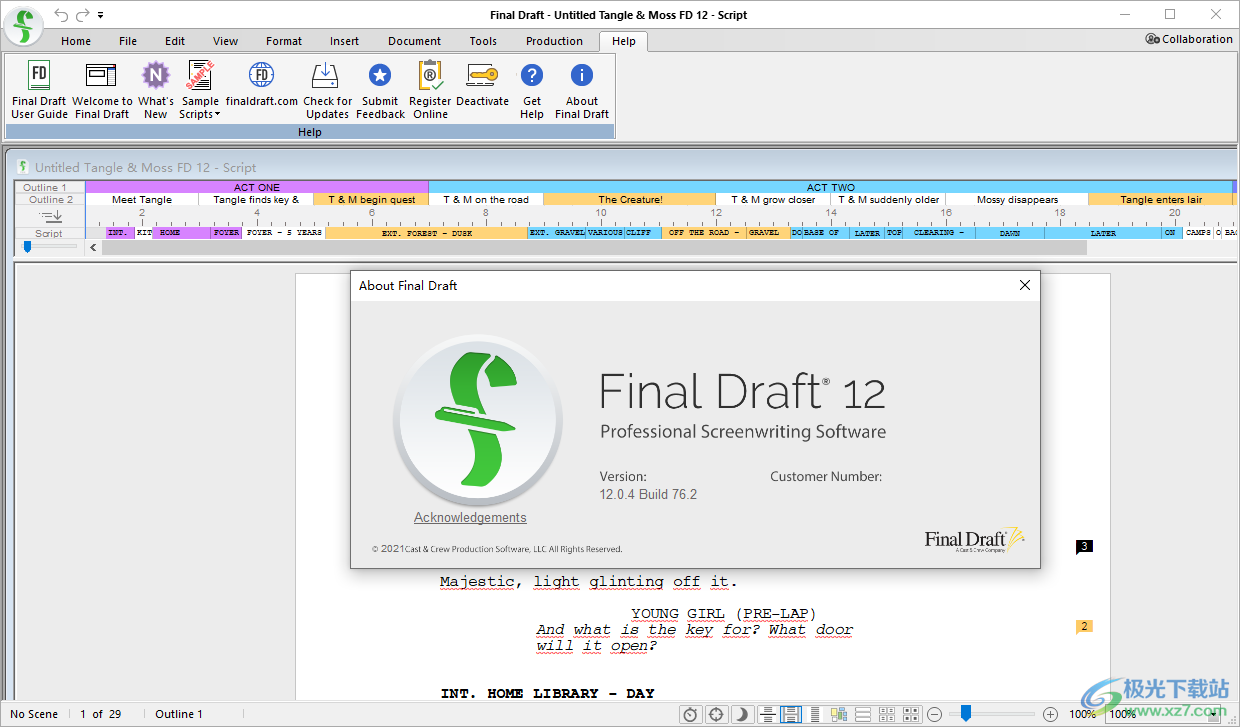
新版功能
FD 12 中的新增功能
Final Draft 12 具有強大的新工具,包括 PDF 導入、節(jié)拍板?協(xié)作、大綱元素和大綱編輯器?、軌道更改、焦點模式等
大綱編輯器
大綱編輯器可讓您鳥瞰劇本結(jié)構(gòu),以及多個可自定義的通道,用于高級大綱。
大綱元素
將您的大綱發(fā)送到腳本并在頁面上查看,以便使用大綱元素輕松參考,這允許您在編寫過程中根據(jù)需要顯示和隱藏大綱。
跟蹤更改
修訂工具允許您保留對腳本的編輯記錄,并選擇是接受還是拒絕它們,從而更好地控制編輯過程。
節(jié)拍板
計劃你的故事?節(jié)拍板為您提供無限的空間,以可自定義的可視化方式組織您的想法。計劃布景、存儲角色研究等等。
節(jié)拍板中的流線
Final Draft12 具有流線,可讓您突出顯示節(jié)拍并在它們之間建立聯(lián)系,從而為高級劇本大綱創(chuàng)建故事流。
腳本注釋
想在腳本上做筆記嗎?ScriptNotes 允許您在彈出窗口中創(chuàng)建、打開和編輯劇本上的筆記,并根據(jù)需要直觀地自定義它們。
協(xié)作
與其他作家或作家團隊合作?協(xié)作使您能夠與寫作伙伴遠程實時處理腳本和 Beat Board。
PDF導入
您是否有想要制作的劇本,但只有 PDF?沒關(guān)系!了解如何將 PDF 導入Final Draft12 并將其轉(zhuǎn)換為完全可編輯的最終草稿文件。
對焦模式
自定義您的寫作環(huán)境,消除干擾,并使用新的專注模式開始工作。
1-2-3 工作流程
Final Draft12使計劃您的故事變得像一、二、三一樣簡單。了解如何使用節(jié)拍板和大綱編輯器通過三個簡單的步驟構(gòu)建您的故事。
軟件特色
強大的故事策劃
借助 Final Draft 12,您可以以前所未有的方式進行頭腦風暴、可視化、概述、報告、標記、協(xié)作和自定義您的寫作環(huán)境。
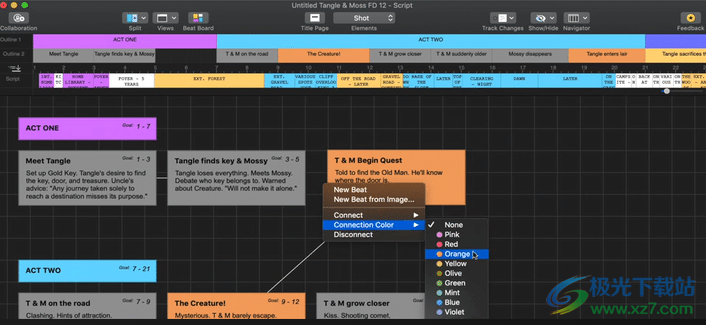
增強節(jié)拍板?
1.無限的空間,以可定制的視覺方式組織您的想法。計劃布景、存儲角色研究等等。
2.節(jié)拍可以是任何東西——情節(jié)點、人物弧線、研究或位置創(chuàng)意
3.節(jié)拍可以同時包含風格化的文本和圖像
4.使用流線連接節(jié)拍
5.顏色代碼,便于參考,具有鮮艷的調(diào)色板
6.將 Beats 直接發(fā)送到您的腳本,以便于訪問
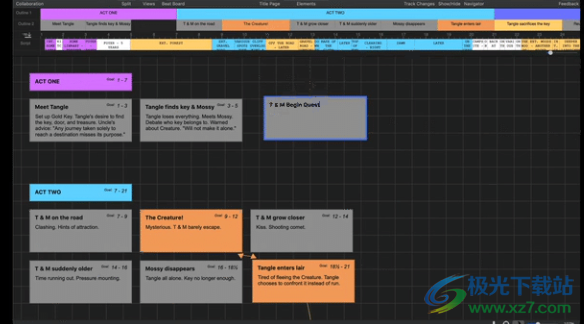
新的大綱元素和大綱編輯器?
1.將節(jié)拍板傳輸?shù)酱缶V編輯器以進行高級大綱。使用大綱元素將大綱發(fā)送到腳本。
2.使用多個通道來組織劇本的結(jié)構(gòu)
3.在大綱編輯器中調(diào)整節(jié)拍大小,鳥瞰腳本
4.在腳本中顯示大綱以便于訪問
5.獨特的縮進允許在多個層面上規(guī)劃結(jié)構(gòu)

腳本注釋?
1.在想到時向腳本添加注釋。
2.添加在頁面上顯示為標志的腳本注釋,以便于參考
3.單擊標志以打開和編輯彈出框中的備注
4.新標志顯示每個段落的注釋數(shù)
5.彈出框同步到導航器中的腳本注釋
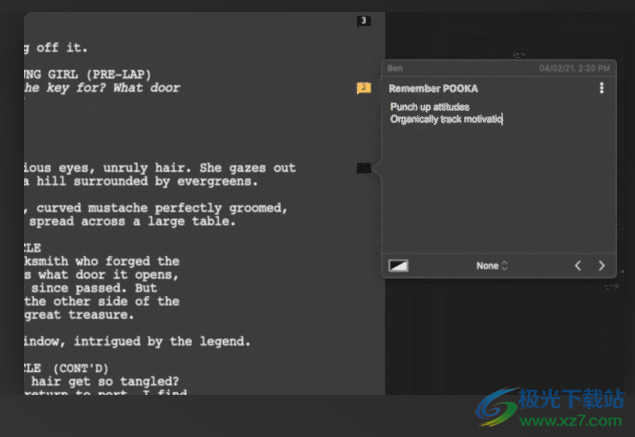
使用說明
1、將Final Draft直接安裝到電腦,點擊next

2、軟件安裝結(jié)束就可以啟動主程序使用,提示軟件的新功能介紹
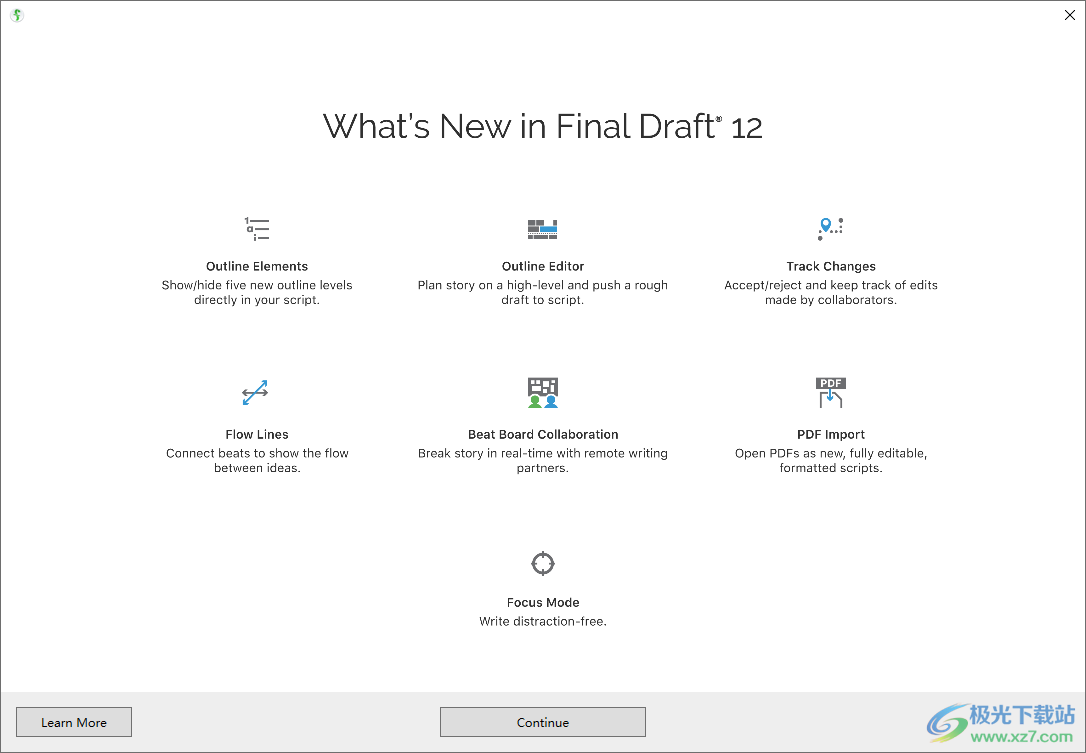
3、軟件界面如圖所示,可以在頂部找到功能菜單,可以在底部編輯文字內(nèi)容

4、這里是幫助界面,可以查看軟件相關(guān)的幫助內(nèi)容以及視頻教程內(nèi)容
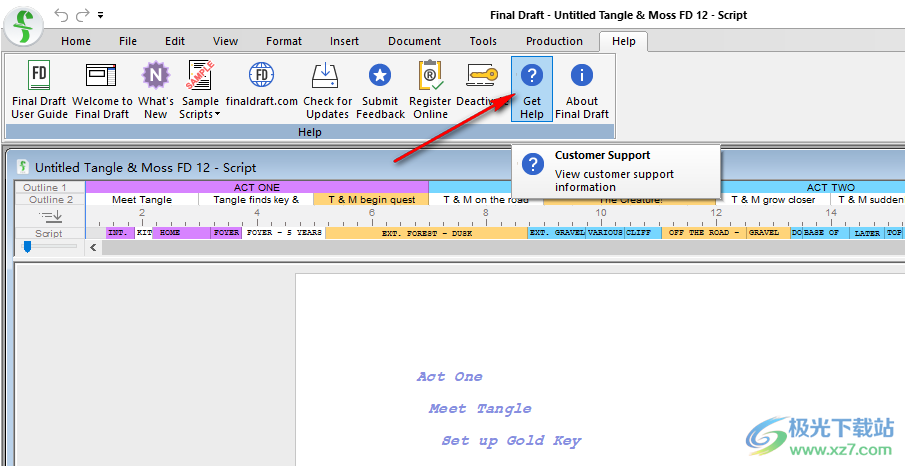
5、插入內(nèi)容功能,可以添加新的腳本筆記,可以添加背景,可以添加標簽,可以添加圖像,添加新的節(jié)拍
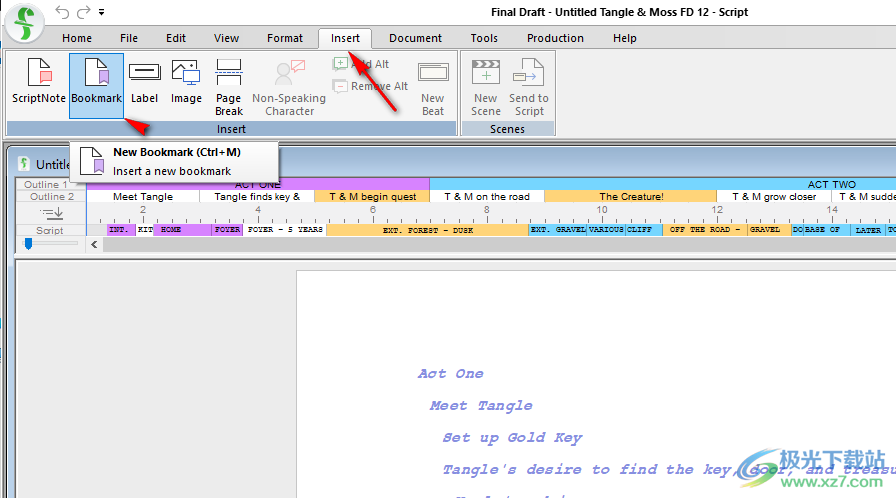
6、文檔管理功能,支持頁面布局、Mores and Continueds、智能型、宏、書簽、水印
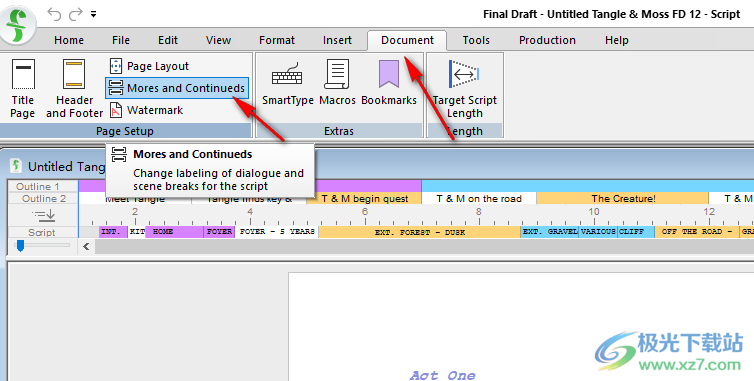
7、工具界面:同義詞庫(Ctrl+Shift+D)找不到正確的單詞?讓同義詞庫提出另一種說法

8、SmartType智能型
匹配:
場景標題匹配
過渡匹配
字符匹配
自動猜測下一個字符名稱
Tab鍵轉(zhuǎn)換為字符擴展名
窗口:
顯示SmartType窗口
按對話數(shù)量對字符進行排序
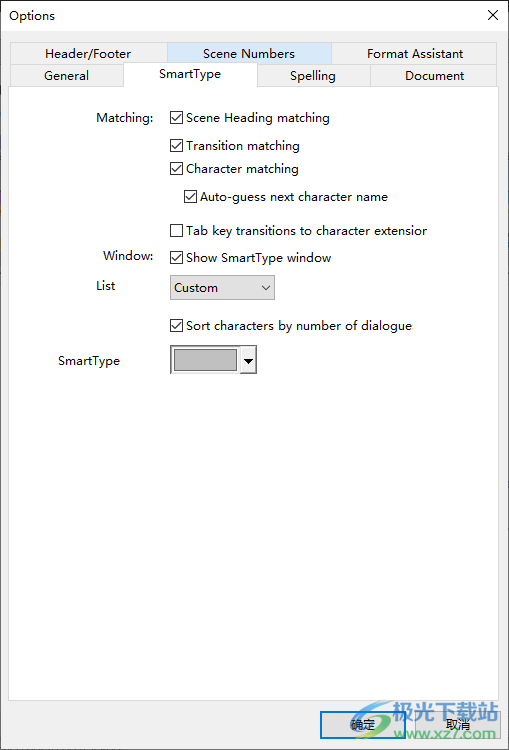
9、Spelling拼寫
支票大寫
檢查重復的單詞
自動拼寫檢查

10、Document聯(lián)系人列表的名稱:文檔
行距:正常
啟用智能引號
打斷對話和句子中的動作
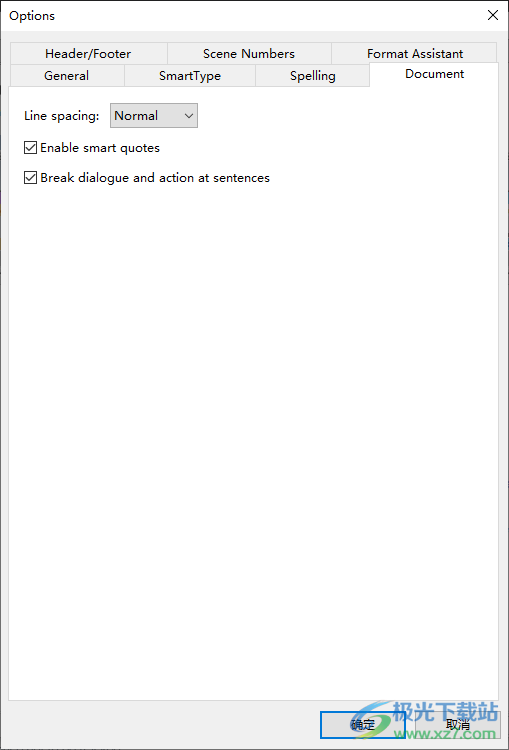
11、Format Assistant格式化助手
打印前掃描格式錯誤
打印前總是詢問我
Header/Footer頁眉/頁腳
Scene Numbers場景編號
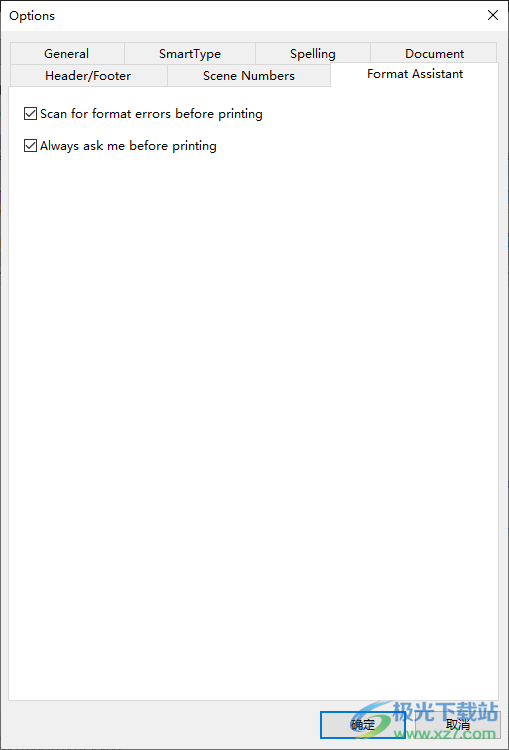
官方教程
顯示包含所有活動組件的腳本文本:分頁符(作為一行)、頁碼、換行符、mores、continueds、頁眉和頁腳。
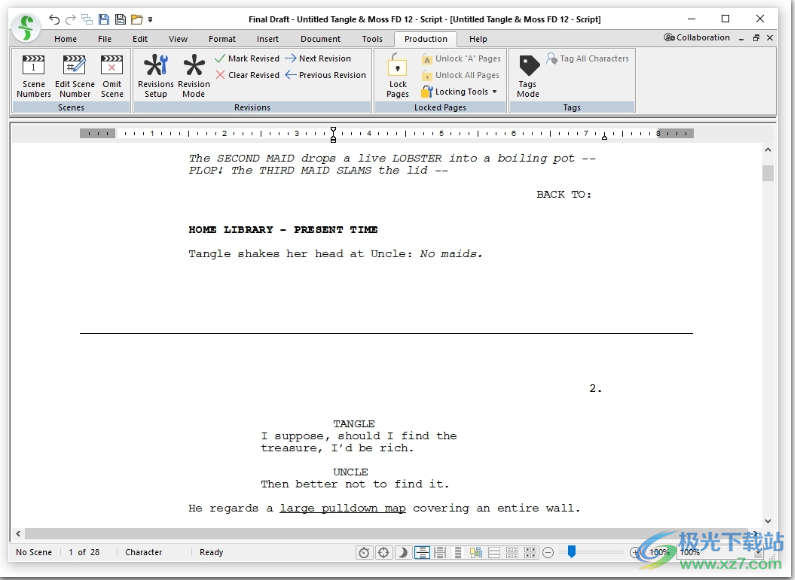
頁面
在更逼真的“頁面”上顯示腳本,就像打印時一樣,包含所有活動組件:頁碼、換行符、mores、continueds、頁眉和頁腳。分頁符顯示在頁面之間的深色區(qū)域。腳本-頁面視圖是新腳本和文本文檔的默認視圖。
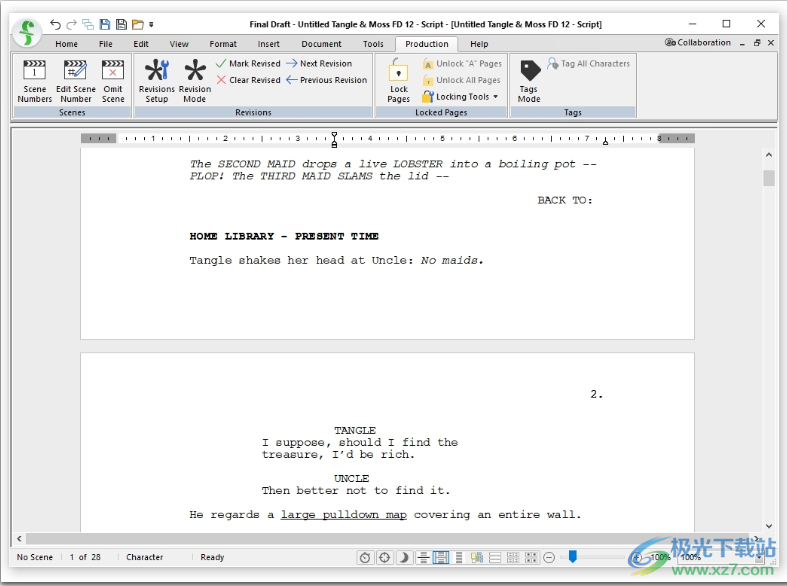
速度
只顯示腳本的文本,就好像它是一個連續(xù)的頁面一樣。啟用“速度視圖”后,屏幕上將顯示更多文本。它類似于普通視圖,但沒有任何活動組件,例如頁碼和用于分頁符的mores和continues。
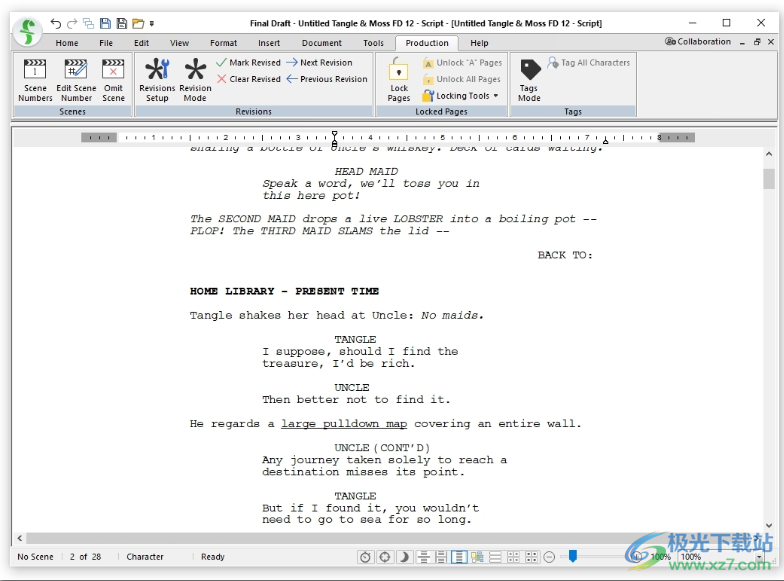
索引-摘要
將當前面板切換到“索引卡”,并顯示場景摘要字段。卡片最初是空白的,因此可以在卡片上輸入開發(fā)想法、注釋、序列或動作標記、注釋、位置、阻止或任何其他可能適用的文本。
當鼠標單擊離開場景標題字段時,輸入到該字段的文本將自動復制到場景所在位置的腳本頁面。
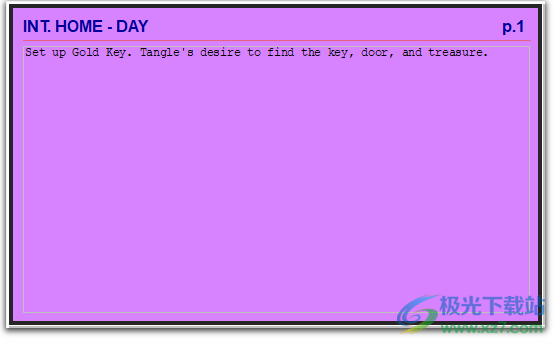
要將摘要文本添加到場景中,請在包含灰色“添加場景摘要”的框中單擊一次。
要編輯現(xiàn)有摘要文本,請在包含該文本的框中單擊一次,然后根據(jù)需要添加和刪除文本。
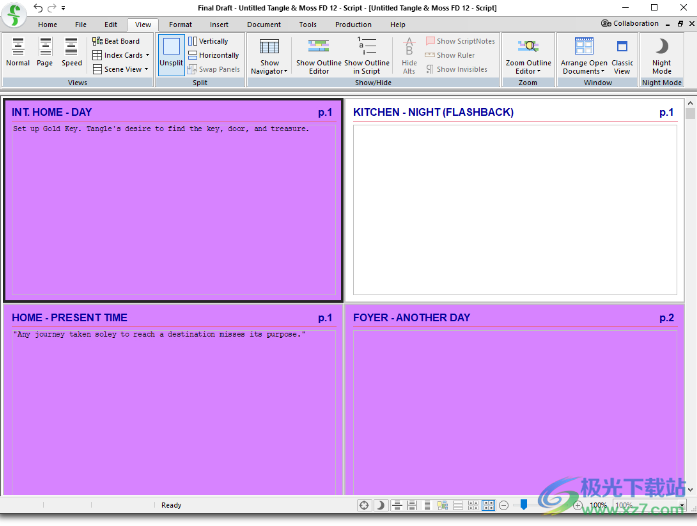
卡片橫跨
僅當選擇任一“索引卡”視圖時,“跨卡”命令才會啟用。它決定了要顯示的卡片的列數(shù)。最多九張牌。
顯示的卡片越多,卡片就越小。卡片越小,顯示的文本就越少。

場景視圖
將當前面板切換到“場景視圖”,該視圖在其自己的行中顯示每個場景。
因為“場景視圖”的行比“索引卡”短,所以可以看到更多的場景。
首次選擇“視圖>場景視圖”時,“場景視圖”將顯示場景標題、場景標題、第一行場景摘要和第一行場景動作。
場景行可以被拖放到“場景視圖”中的另一個位置,場景也將在腳本中重新定位。
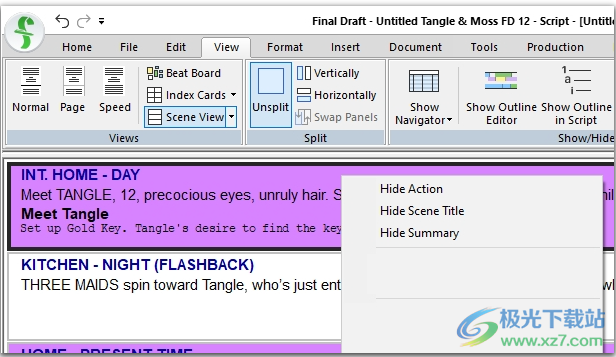
顯示/隱藏動作/摘要/場景標題(場景視圖)
當腳本處于“場景視圖”中時,這些命令可用。
在“場景視圖”行中單擊鼠標右鍵以顯示此上下文菜單:
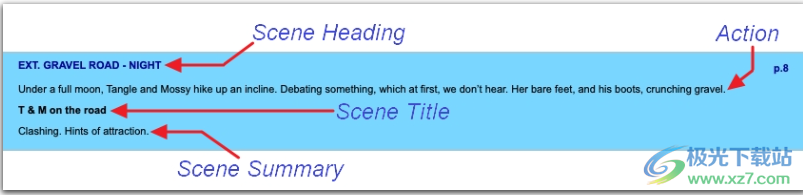
所有組件都可見的“場景視圖”場景:

顯示/隱藏操作
在“場景視圖”中隱藏或顯示第一行動作。
顯示/隱藏場景標題
如果已寫入場景標題,則在“場景視圖”中隱藏或顯示場景標題。
顯示/隱藏摘要
如果已編寫場景摘要,則在“場景視圖”中隱藏或顯示摘要的第一行。
無法隱藏“場景標題”。
未拆分
“取消拆分面板”命令將隱藏其中一個面板。如果只顯示一個面板,則此命令將被禁用。
隱藏面板
1.選擇將保持顯示的面板;
2.選擇“視圖”>“取消拆分面板”
-或者——
2.單擊工具欄中的“拆分”圖標,然后選擇“取消拆分面板”。
未選中的面板將被隱藏,其余面板將展開以填充文檔窗口。
顯示/隱藏導航器
切換導航器中最近使用的部分(場景、腳本注釋、字符或標記)的屏幕顯示。
顯示/隱藏隱形
切換非打印格式代碼的屏幕顯示,如回車、空格和制表符。
顯示不可見字符
選擇“視圖”>“不可見”。菜單上的復選標記表示顯示不可見的字符。
以下是顯示不可見字符的文本外觀:
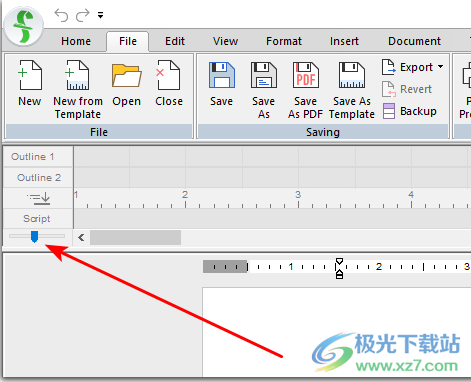
小點表示單詞之間的硬空格(由用戶插入),段落標記表示硬回車(由用戶輸入)。
如果在不可見字符可見的情況下打印文檔,則不會打印這些字符,也不會影響腳本長度。
縮放大綱編輯器
縮放大綱編輯器菜單可放大或縮小大綱編輯器的大小。數(shù)字之間的每一個勾號代表一頁的八分之一。
大綱編輯器也可以使用左側(cè)的縮放滑塊進行縮放:
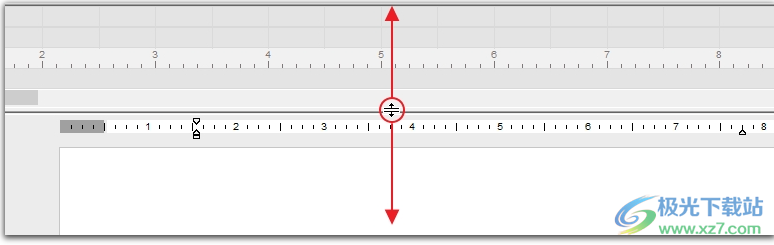
大綱編輯器可以通過向上或向下拖動其邊框來垂直調(diào)整大小:
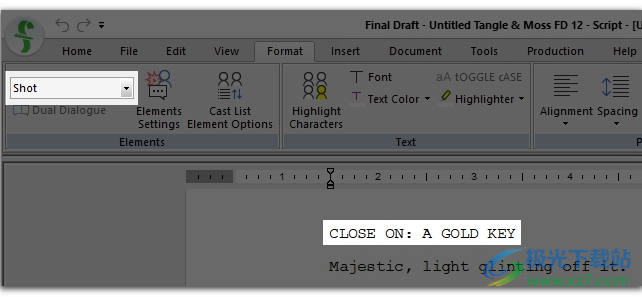
排列打開的文檔
包含在打開多個文檔時調(diào)整文檔大小和排列文檔的命令。
瓦片
“平鋪”命令顯示當前打開的所有文檔,這些文檔相互重疊。與Cascade類似,它可以輕松地在不同文檔之間剪切和粘貼文本。
大量
層疊命令顯示當前打開的所有文檔,這些文檔堆疊在一起。這樣可以很容易地在不同的文檔之間剪切和粘貼文本。
要在平鋪或級聯(lián)時最大化其中一個文檔,請雙擊文檔的標題欄或單擊右上角的最大化圖標。
經(jīng)典視圖
將程序切換到“經(jīng)典視圖”。
此命令隱藏默認的功能區(qū)視圖并顯示工具欄視圖。“經(jīng)典”視圖中可用的某些工具圖標在功能區(qū)中不可用。
切換到功能區(qū)視圖(僅限經(jīng)典視圖)
此命令將隱藏“經(jīng)典”工具欄視圖,并返回到默認的功能區(qū)視圖。“經(jīng)典”視圖中可用的某些工具圖標在功能區(qū)中不可用。
元素下拉菜單
Element(元素)下拉菜單提供兩種功能。第一個指示光標當前所在段落的元素類型。在本例中,光標位于以“CLOSE ON:”開頭的段落中。此段落被列為快照段落。
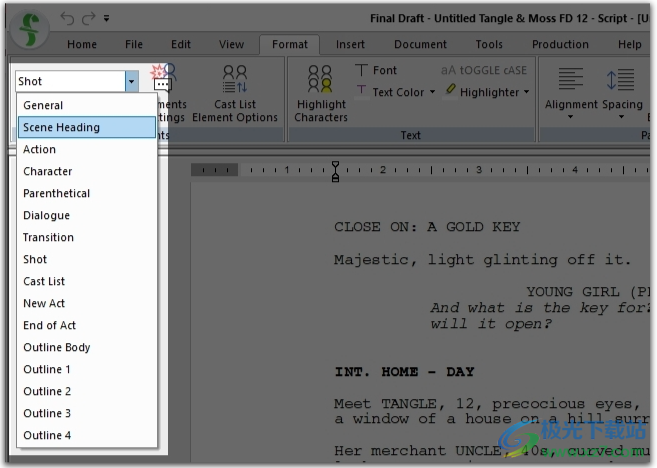
第二個功能是在必要時更改光標當前所在段落的元素類型。在本例中,“CLOSE ON:A GOLD KEY”將渲染為Shot。分解這個腳本進行制作的人可能會決定它應該是一個場景標題,因為作為場景標題,當腳本的場景被編號時,它將被分配一個場景編號。
將光標放在此段落中的任何位置,單擊“元素”下拉菜單旁邊的向下箭頭,然后選擇“場景標題”:
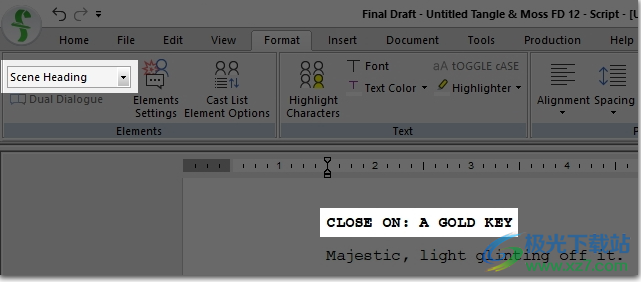
此標題現(xiàn)在列為“場景標題”,并在對場景進行編號時獲得場景編號
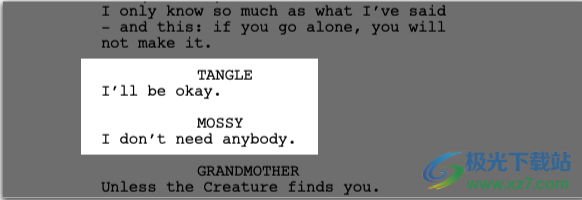
雙重對話
將兩個連續(xù)的對話段落并排放置。
1.一個接一個地輸入兩個發(fā)言(包括角色名稱)。例如:
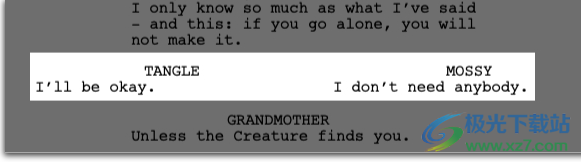
2.將光標放在第一個字符名稱中的任何位置;
3.轉(zhuǎn)到“格式”>“雙重對話”,或按鍵盤上的Control+Alt+D。
下面是演講稿:
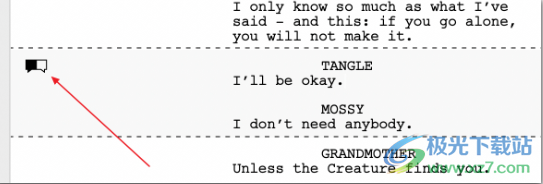
編輯雙重對話文本
點擊雙對話段落中的任意位置,字符名稱/對話字符名稱/對話框段落集將從并排格式轉(zhuǎn)換為單列格式;編輯所需的文本,然后單擊頁面上的其他位置。段落將自動返回到并排格式。
將雙重對話恢復為正常的單列格式
單擊雙重對話段落中的任意位置,然后單擊左側(cè)的取消雙重圖標:

演講恢復到原來的堆疊形式。
元素設(shè)置
顯示“元素”對話框,其中包含用于定義腳本元素的控件和選項。
元素是許多文字處理程序所稱的“樣式”。它們?yōu)樘囟ㄓ趧”灸0宓亩温漕愋停磮鼍皹祟}、動作、對話等)指定字體、字體大小、樣式、縮進和其他格式特征。
選擇“格式”>“元素”,出現(xiàn)“元素”對話框,打開到“基本”選項卡:
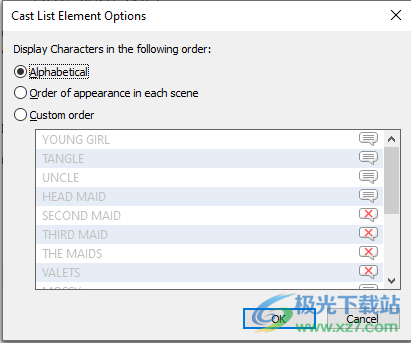
當一個新的段落被添加到腳本中時,該段落將根據(jù)元素對話框中的規(guī)范進行格式化。如果對一個或多個元素的特性進行了更改,則該類型的所有段落都將更新以反映新設(shè)置。
演員表元素選項
《最終草稿》會自動跟蹤每個場景中會說話的角色。這些字符顯示在導航器的“字符”部分。要更改它們在“導航器”中的顯示順序,請選擇相應的單選按鈕(按字母順序或每個場景中的出現(xiàn)順序):

如果選擇了“自定義順序”,則可以將字符名稱拖動到列表上所需的位置。
此列表右側(cè)的對話氣球圖標表示角色在此場景中講話。如果在此場景中插入了一個不會說話的角色(請參見“插入>不會說話的字符”),則該角色的對話氣球圖標會有一個紅色X表示該角色。
如果腳本中使用了Cast List元素,則在Cast List element Option窗口中更改順序也會更改此元素中字符的順序。
突出顯示字符
突出顯示人物,以強調(diào)個別人物和他/她的對話。
突出顯示各個字符,以便輕松查找該字符在腳本中的顯示位置。
突出顯示多個角色有助于演出的計劃和安排。
此功能可用于讀取表格,并將腳本副本分發(fā)給每個演員,并突出顯示他/她自己的臺詞。
如果高亮顯示了一個或多個字符,則在創(chuàng)建腳本的PDF時將顯示顏色。如果正在使用彩色打印機,并且在“打印”窗口中選擇了“以彩色打印文本”,則字符高亮顯示將與屏幕上完全一樣打印。
下載地址
- Pc版
Final Draft(劇本編寫軟件) v12.0.4 免費版
本類排名
- 1 思維導圖軟件MindMaster免費版v10.7.1.212
- 2 Liberty Street CurrencyManagev24.0.0.0 免費版
- 3 Sticky Notes(桌面便簽)v9.3
- 4 中國執(zhí)行信息公開網(wǎng)電腦版v1.0 官方版
- 5 我要搜索v1.30 官方版
- 6 中國蟻劍v2.1.15 綠色版
- 7 黨內(nèi)統(tǒng)計系統(tǒng)全國版v3.8.2 完整版
- 8 FlashMaster(閃存查詢軟件)v1.8.0.29 免費綠色版
- 9 cad電子簽名生成器v1.0.0.0 綠色免安裝版
- 10 FFHOME NSGame Manager(Switch文件管理軟件)v10.0.12.22 官方版
本類推薦
- 1 XMind: ZEN思維導圖軟件v24.10.01101
- 2 商業(yè)思維導圖軟件XMind 8 Update 7VR3.7.9
- 3 藍牛it管理系統(tǒng)軟件v1.1 綠色版
- 4 智能一卡多表管理系統(tǒng)pc端v5.1.0 電腦版
- 5 小海精巧通訊錄官方版v3.0 大眾版
- 6 易特通訊錄軟件免費版v1.1 pc版
- 7 myexcel.net(網(wǎng)絡(luò)excel平臺)v3.5.1 官方版
- 8 小蝌蚪生日提醒企業(yè)版v5.2 最新版
- 9 天涯人脈通訊錄最新版v3.4.45.0 官方版
- 10 中國執(zhí)行信息公開網(wǎng)電腦版v1.0 官方版
裝機必備
換一批- 聊天
- qq電腦版
- 微信電腦版
- yy語音
- skype
- 視頻
- 騰訊視頻
- 愛奇藝
- 優(yōu)酷視頻
- 芒果tv
- 剪輯
- 愛剪輯
- 剪映
- 會聲會影
- adobe premiere
- 音樂
- qq音樂
- 網(wǎng)易云音樂
- 酷狗音樂
- 酷我音樂
- 瀏覽器
- 360瀏覽器
- 谷歌瀏覽器
- 火狐瀏覽器
- ie瀏覽器
- 辦公
- 釘釘
- 企業(yè)微信
- wps
- office
- 輸入法
- 搜狗輸入法
- qq輸入法
- 五筆輸入法
- 訊飛輸入法
- 壓縮
- 360壓縮
- winrar
- winzip
- 7z解壓軟件
- 翻譯
- 谷歌翻譯
- 百度翻譯
- 金山翻譯
- 英譯漢軟件
- 殺毒
- 360殺毒
- 360安全衛(wèi)士
- 火絨軟件
- 騰訊電腦管家
- p圖
- 美圖秀秀
- photoshop
- 光影魔術(shù)手
- lightroom
- 編程
- python
- c語言軟件
- java開發(fā)工具
- vc6.0
- 網(wǎng)盤
- 百度網(wǎng)盤
- 阿里云盤
- 115網(wǎng)盤
- 天翼云盤
- 下載
- 迅雷
- qq旋風
- 電驢
- utorrent
- 證券
- 華泰證券
- 廣發(fā)證券
- 方正證券
- 西南證券
- 郵箱
- qq郵箱
- outlook
- 阿里郵箱
- icloud
- 驅(qū)動
- 驅(qū)動精靈
- 驅(qū)動人生
- 網(wǎng)卡驅(qū)動
- 打印機驅(qū)動
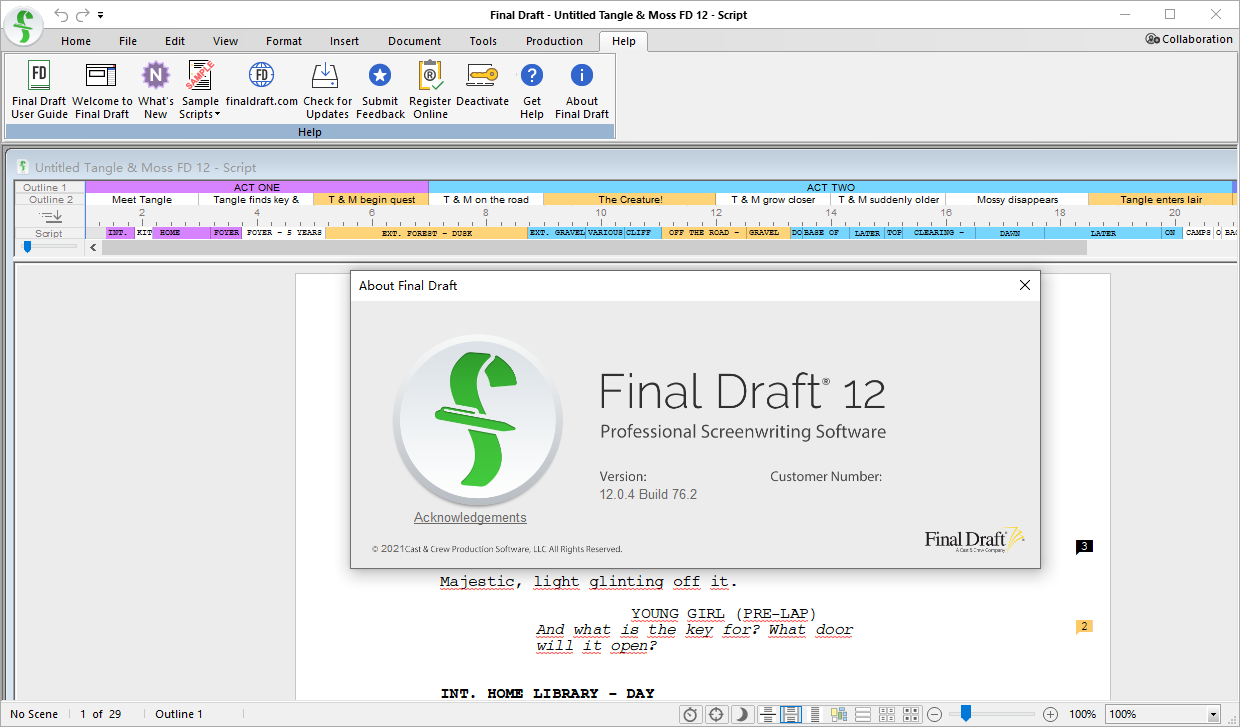





































網(wǎng)友評論